客服热线
186-8811-5347、186-7086-0265
官方邮箱
contactus@mingting.cn
添加微信
立即线上沟通

客服微信
详情请咨询客服
客服热线
186-8811-5347、186-7086-0265
官方邮箱
contactus@mingting.cn
2022-03-16 来源:金山毒霸文档/文件服务作者:办公技巧
电脑有问题,就找金山毒霸,更多文档和表格使用技巧,请关注我们。
如何在word2003中对页码和页面进行排版?下面小编带来了在word2003中对页码和页面进行排版,希望阅读过后对你有所启发。
在word2003中排版页码和页面的步骤如下:
步骤一:我们用word2003打开我们要排版的文件。
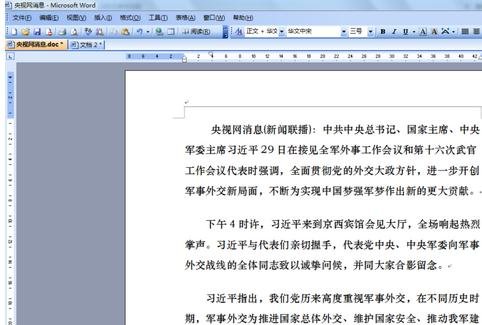
步骤二:找到分隔点,也就是需要设置不同页码或者不同纸张方向的地方。
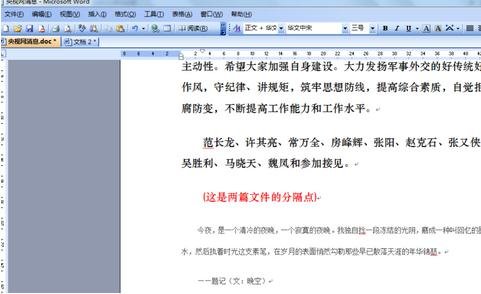
步骤三:确定分隔点后,打开插入菜单。
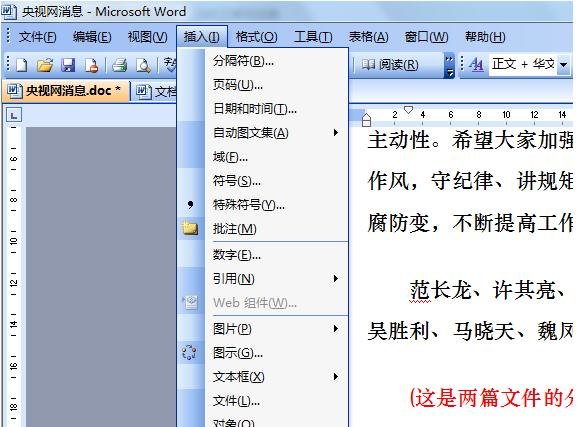
步骤四:选择分隔符

步骤五:选择分节符,下一页。 至此,分节符设置完成,下一步,我们设置两篇文章的不同页码和页面。
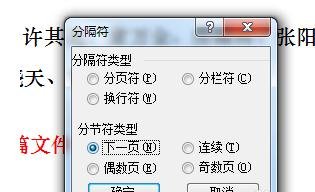
步骤六:接下来,我们把光标移到下一篇文章,打开视图--页眉页脚
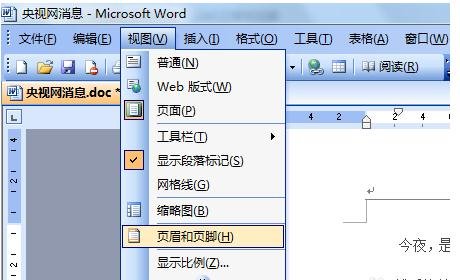
步骤七:在页眉页脚工具栏中,把同前(或者叫连接到前一个)按钮关闭。也就是关闭与前一节相同按钮。
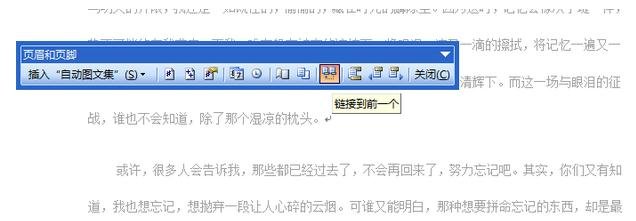
步骤八:然后再点击设置页码格式按钮
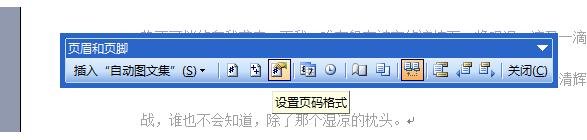
步骤九:在页码格式设置中,我们选择起始页码为1,确定后,不同的页码页面就完成了。
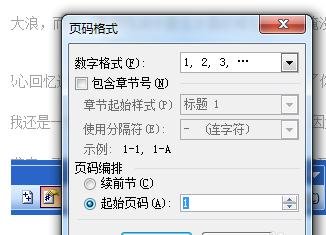
步骤十:纵向或者横向纸张方向的设置,只要在第二篇文章的位置,打开页面设置改一下就完成了。
以上就是如何在word2003中对页码和页面进行排版的全部内容了,大家都学会了吗?
最后,小编给您推荐,想要了解更多文档使用技巧和数据恢复的问题,请持续关注金山毒霸官网文件/文档服务专区!
上一篇:word文档怎么去除水印